Oye, si alguna vez pensaste en comenzar tu propio blog pero te sentiste abrumado por el proceso, estás en el lugar correcto.
En los próximos 15 minutos, te guiaré a través de los sencillos pasos para crear tu propio blog de WordPress.
No necesita experiencia técnica ni horas de configuración: solo un cuarto de hora y tendrá una plataforma para expresarse, compartir sus intereses o incluso impulsar su negocio en línea.
¡Comencemos con este viaje rápido y fácil para hacer realidad tus ideas con tu propio blog de WordPress!
¿Qué necesitarás para iniciar un blog de WordPress?
Para iniciar un blog de WordPress, necesitará:
- Nombre de dominio: Elija una dirección web única.
- Alojamiento web: Seleccione un proveedor de alojamiento confiable.
- Software de WordPress: Descarga e instala WordPress.
- Habilidades informáticas básicas: Navegue por sitios web y utilice un navegador web.
- Conexión a Internet: Asegure una conexión estable.
- Dirección de correo electrónico: Tener un correo electrónico activo para registrarse.
- Presupuesto: Asigne fondos para dominio y hosting.
- Ideas y Pasión: Traiga sus ideas de contenido y su pasión.
- Tiempo y Compromiso: Dedicar tiempo a la gestión del blog.
- Opcional (pero recomendado): Tema premium y plugins para un diseño y funcionalidad mejorados.
3 pasos: cómo iniciar un blog de WordPress en 15 minutos 2024
Al igual que cualquier otro sitio web normal, existen varios pasos y requisitos para crear un blog. En esta guía, he comprimido esa lista de requisitos en 3 pasos principales y todos los demás pasos generales giran en torno a ellos.
Entonces, entremos directamente en ello sin más preámbulos.
Un blog es solo otro tipo de sitio web. eso requiere una plataforma de configuración básica, nombre de dominio, alojamiento y personalizaciones. Una vez que haya configurado estas cosas, es su elección convertirlo en un blog o una tienda en línea.
Paso 1: elija la plataforma de su sitio web
Lo primero de lo que debe preocuparse es decidir con qué plataforma va a construir su sitio web. Preferiblemente, debe elegir una plataforma fácil de usar para crear su sitio web y administrar su propio contenido en línea.
A El contenido Sistema de Gestión (CMS) o plataforma de creación de sitios web ha hecho que la creación de sitios web sea accesible para literalmente cualquier persona y le permite crear su sitio web y manejarlo en lugar de utilizar un montón de páginas HTML sueltas.
Actualmente existen numerosas plataformas de creación de sitios web, cada una con diferentes dificultades, funciones y características. A continuación se muestra un desglose porcentual de las plataformas de creación de sitios web más utilizadas en la actualidad.
CMS de HubSpot es uno de los sistemas de gestión de contenidos más fáciles de usar del mercado. Le permite crear todo tipo de páginas y optimiza automáticamente su contenido para dispositivos móviles y motores de búsqueda.
Además, puede personalizar su contenido para cada visitante del sitio web según la ubicación, fuente, dispositivo, idioma o cualquier otro detalle almacenado en su HubSpot CRM, desde la información demográfica hasta las interacciones de sus contactos con su marca.
WordPress es claramente la plataforma de creación de sitios web más preferida y utilizada y lidera la lista por un amplio margen.
Permítanme enumerar los factores clave que le dan a WordPress una ventaja tan amplia sobre otras plataformas rivales como Drupal y Joomla Hay un montón de ventajas que destacar.
- Es totalmente gratis.
Todo lo que es gratis genera una atracción enorme. WordPress no es una excepción. No tendrás que preocuparte por crear una cuenta paga para ello. No tendrás que pagar ningún costo de descarga o instalación.
- Altamente personalizable y fácil de usar.
WordPress es la plataforma más sencilla con la que he trabajado. Tiene una interfaz de usuario sencilla, es muy flexible y se adaptará a los propósitos de todos.
Cuando se trata de personalización, WordPress ofrece una enorme comunidad que ha diseñado temas, diseños y plantillas atractivos entre los que puede elegir para embellecer su sitio web.
- Apto para principiantes.
Es más importante ser "amigable para principiantes" que "amigable para el usuario". WordPress tiene una colección completa de útiles y gratuitos plugins que le permiten manejar cualquier tipo de sitio que desee crear.
"Plugins” le permiten agregar formularios de contacto, formularios de suscripción, galerías de imágenes, etc., y ofrecer una configuración más interactiva a su sitio web.
- Ideal tanto para sitios web pequeños como grandes.
WordPress puede manejar fácilmente desde blogs de tamaño liviano hasta sitios web comerciales y tiendas en línea de gran escala. De hecho, WordPress es utilizado por sitios de gran escala como eBay, Mozilla, CNN e incluso la NASA.
- Capacidad de respuesta y compatibilidad.
Una vez que cree un sitio web, querrá que funcione en casi todos los dispositivos móviles posibles. Los sitios web creados a través de WordPress son responsivos y funcionan en teléfonos inteligentes, tabletas y computadoras portátiles.
- No se requiere codificación.
No necesitas ninguna codificación técnica para crear un sitio web en WordPress. Quizás esta sea la razón principal por la que WordPress es la plataforma de creación de sitios web preferida en la actualidad.
- Mejor SEO
WordPress te proporciona la mejor optimización de motores de búsqueda (SEO), que hace que su sitio web más, probable que atraiga a más clientes.
Paso 2: elige un nombre de dominio y alojamiento
El paso 2 presenta dos requisitos importantes para la existencia y el funcionamiento adecuados de su sitio web:
- Un nombre de dominio (algo como yourblogname.com)
- Un anfitrión (Para conecte su sitio a Internet)
Un nombre de dominio es simplemente la dirección web que escribirás en la barra de búsqueda o URL para navegar a tu sitio. Será la dirección de tu blog personal donde la gente te encontrará una y otra vez. Define la propia existencia e identidad de su sitio web.
Se puede elegir un nombre de dominio comprando su propio nombre de dominio personalizado a través de su creador de sitios web preferido, o puede comprarlo por su cuenta a través de registradores de dominio en línea Ve papi or NameCheap.
Un host es un medio que conecta su sitio web al servidor de Internet. Tener un servidor de alojamiento hará que su sitio web se cargue rápidamente y permitirá que las personas accedan a él fácilmente. Sin alojamiento web, no podrás utilizar tu dominio.
Sugeriría estrictamente NO crear un sitio web / blog "GRATIS", ya que tiene una lista de desventajas que lo desanimarán.
- Los sitios web gratuitos son propiedad del proveedor, NO USTED.
- Dichos sitios web pueden retirarse en cualquier momento sin previo aviso.
- El proveedor pondrá sus propios anuncios en su sitio.
- No puedes ganar dinero con un sitio web gratuito.
¿Dónde puedo obtener mi nombre de dominio y alojamiento?
Si busca en Internet, encontrará innumerables sitios autorizados y confiables donde puede obtener su nombre de dominio y alojamiento.
Pero si me pides que elija uno del lote, mi preferencia personal sería www.Bluehost.com
¿Cómo elijo un nombre de dominio?
Como mencioné anteriormente, un nombre de dominio define la identidad de su sitio web. Siempre debes pensar en un nombre de dominio que sea SIMPLE Y DIRECTO.
Las personas deberían poder encontrar su sitio fácilmente y recordar el nombre para poder compartirlo con otros.
tú el nombre de dominio debe –
- Sea relevante para su negocio / servicio.
- Justifique y refleje la idea y el propósito de su sitio web.
- Es fácil de recordar.
- Sea sencillo y directo.
Si está creando un sitio web para actividades no comerciales como transmitir vistas y contenido a través de blogs, entonces el nombre de dominio de su sitio web debería ser algo así como tunombre.com or Tunombredeblog.com.
NOTA:
Recuerde siempre proteger su nombre de dominio y alojamiento web antes de continuar con la configuración de su sitio web. Este proceso se llama Protección de la privacidad del dominio (DPP). Oculta su información de registro en la base de datos "whois". Es una base de datos mundial a la que todos tienen acceso.
Recomiendo encarecidamente esto si desea mantenerse seguro y anónimo. Bluehost.com le permite hacer esto sin problemas.
Paso 3: configuración de WordPress y personalización
Los pasos 1 y 2 describen los fundamentos básicos de su sitio web/blog. Ahora, pongámoslo en funcionamiento. Lo siguiente importante que debes hacer es configurar WordPress instalándolo en tu dominio.
Esto puede lograrse de dos formas. Uno es muy fácil y directo, mientras que el otro es muy difícil y complicado.
- Instalación con un clic
Debe quedar claro por el nombre mismo que este proceso es una forma directa y más rápida de instalar WordPress en su dominio. La mayoría de sitios web de alojamiento ofrecen opciones integradas de “instalación con un clic” para agilizar el proceso de instalación.
- Necesitarás visitar Bluehost.com (O su sitio de alojamiento elegido) e inicia sesión en tu cuenta para comenzar.
- Dirígete al cpanel (panel de control)
- Encontrarás el icono de “WordPress”.
- Elige el dominio donde quieres instalar tu sitio web.
- Haga clic en el botón "Instalar ahora".
- Ahora obtendrá acceso a su sitio web de WordPress.
- Instalación manual
En algunos casos realmente raros y misteriosos, un sitio de alojamiento no ofrece la opción de "Instalación con un clic". En tal situación, se utilizará la instalación manual.
La instalación manual también es posible si no puede optar por "Un clic". Aunque este proceso es innecesariamente complicado, debe seguirse cuando sea necesario. Aquí hay una guía rápida sobre cómo seguir adelante.
- Descargue WordPress desde aquí: http://wordpress.org/download.
- Cree una nueva carpeta en su escritorio y descomprima WordPress en ella.
- Busque un archivo llamado wp-config-sample.php
- Cambiarle el nombre a: wp-config.php
- Abra wp-config.php y complete las siguientes líneas:
- define ('DB_NAME', 'database_name_here');
- define ('DB_USER', 'username_here'); - Ingrese su nombre de usuario de hosting
- define ('DB_PASSWORD', 'contraseña_aquí'); - Ingrese su contraseña de hosting
- Ahora guarde el archivo después de realizar los cambios anteriores.
Ahora, vamos a comenzar con el proceso de inicio de sesión.
- Ve a com / wp-admin
- Ingrese el nombre de usuario y la contraseña que utilizó para crear su cuenta de WordPress.
- La primera página que se cargará mostrará el menú de administración de WordPress.
Configuraciones generales y personalizaciones
Encontrará una lista de varias opciones en la barra lateral del menú para hacer clic y explorar, pero por ahora, permítame guiarlo por las personalizaciones y configuraciones iniciales.
Comencemos aplicando un tema a su blog.
- Desplácese hacia abajo en el panel para encontrar la opción "Apariencia".
- Haga clic en "Temas".
- Ahora haga clic en el botón "Agregar nuevo" en la parte superior y elija entre los diversos temas que se muestran. Incluso puede buscar temas según sus preferencias.
- Una vez que haya elegido su tema preferido, instálelo y actívelo.
Los 10 blogs con mayores ingresos en 2024
Aquí hay una lista actualizada de los 10 blogs con mayores ingresos del mundo.
- The Huffington Post (Ganancias mensuales: ~$2,330,0000)
- Mashable (ganancias mensuales: ~ $ 560,000)
- Perez Hilton (Ingresos mensuales: ~ $ 450,000)
- TechCrunch (ganancias mensuales: ~ $ 400,000)
- Smashing Magazine (Ganancias mensuales: ~$190,000)
- Timothy Sykes (Ingresos mensuales: ~ $ 150,000)
- Gothamist (Ganancias mensuales: ~ $ 110,000)
- Tuts Plus (ganancias mensuales: ~ $ 110,000)
- Asesoramiento sobre el automóvil (ganancias mensuales: ~ $ 70,000)
- Venture beat (ganancias mensuales: ~ $ 60,000)
¿Por qué le resultará útil esta guía de configuración del BLOG?
Si está leyendo esta guía, esta es la razón por la que encontrará útil esta guía de configuración de BLOG.
- Esta guía de configuración de blog es simple y PERFECTO PARA PRINCIPIANTES.
- Directo y fácil de entender. Esta guía no es complicada y te garantizo que tendrás un blog que funcione bien al final de esta guía.
- Esta guía es al día con los últimos hechos y tendencias y se actualiza periódicamente.
- Esta guía se centra principalmente en la plataforma WordPress para obtener los mejores resultados.
- Ayuda a pedido. Contácteme por correo electrónico o deje sus comentarios a continuación. Estaré encantado de ayudarte con tus consultas.
- ¡ES GRATIS!
¿Cómo creo páginas para mi blog?
WordPress le permite agregar páginas a su blog según sus preferencias. Debe agregar páginas a su blog que sean relevantes y tengan sentido. Páginas como la página de "Servicios", la página "Acerca de mí / nosotros", la página "Contáctame / nosotros", la página de "Contenido", etc., se pueden agregar a tu blog.
Tema premium gratuito - Themify Ultra
Si está buscando un tema de WordPress, es probable que sea raro encontrar algo que sea hermoso Y gratuito. Nos hemos asociado con Themify para ofrecerle una versión gratuita de su tema más popular, Themify Ultra.
La versión gratuita que ofrecemos actualmente es una versión estable de la versión oficial y más reciente del tema Ultra.
Ultra está cargado con una serie de sitios de importación de demostraciones instantáneas que realmente funcionan y funcionan para el uso previsto. Utilice su tienda para comercializar los enlaces de sus productos afiliados y aproveche al máximo su sitio de comercio electrónico de WordPress.
Quizás necesites configurar un sitio de portafolio rápido; esto es fácil usando su importación de demostración instantánea. Cree un sitio con características y diseño idénticos y utilice la plataforma de Themify reconocida en la industria. Astillero para modificar tanto o tan poco como quieras!
Está destinado únicamente a usos personales y educativos. Tiene todas las características de la versión premium excepto los 12 complementos Builder adicionales, que no están incluidos.
Si te gusta y te gustaría llevar tu relación con Themify al siguiente nivel, tenemos un código de cupón de 20% de descuento para ti. Utilice este código de cupón para obtener su 20 % de descuento hoy: BLOGGERIDEAS
Características del tema Ultra
El tema Ultra dará a los usuarios acceso a lo siguiente:
- 19+ máscaras / demostraciones (Incluyendo la nueva máscara Ultra Coffee, la máscara Lifestyle Blogger, la máscara horizontal para bloggers de fotos y mucho más).
- 12 complementos gratuitos de Bonus Builder (no disponibles en esta versión educativa gratuita de Ultra)
- Úselo en un número ilimitado de sitios
- Acceso a un año de descargas, actualizaciones y soporte
- ¡Garantía de devolución de dinero de 30-Day!
¿Cómo instalar Themify Ultra?
- Descargue nuestra themify-ultra.zip y guárdelo en su computadora (no necesita extraer el archivo zip)
- Ve a Panel De Control > Temas, Haga clic en "Añadir nuevo”, luego haga clic en theify-ultra “Subir tema".
- Sube el theify ultra.zip y actívalo.
Documentación de Themify Ultra: para obtener más información sobre cómo utilizar el tema Ultra, consulte la documentación del tema Ultra.
- Simplemente vaya a la opción "Páginas" en el menú lateral del tablero.
- Coloque el cursor sobre él y haga clic en "Agregar nuevo".
- Cuando lo haga, se abrirá una pantalla en blanco similar a la que ha visto y usado en Microsoft Word.
- Puede agregar texto, imágenes y más para crear la página de la manera que desee y luego guardarla cuando haya terminado.
Crea tu página de inicio
Una página de inicio es la cara de un sitio web o blog. Hace que su sitio web parezca más organizado y actúa como una entrada ordenada a sus blogs y publicaciones.
Si su sitio web no tiene una página de inicio, sus publicaciones aparecerán allí cada vez que cree una. Esto parece un poco desordenado y poco profesional.
La creación de una página de inicio para su sitio web implica 3 pasos muy simples. Así es como puede hacerlo.
- Ve a "Configuración" y luego "Lectura".
- Encontrará dos opciones para crear páginas. La página principal es su página de inicio y la página de Publicaciones es la página de su blog.
- Elige la página desea agregar.
¿Cómo debo agregar publicaciones a mi blog?
Una vez que haya aprendido cómo agregar una página a su blog, Aprendamos cómo agregar algunas publicaciones y editarlas. No hay nada demasiado complicado en esto.
Lo primero que tienes que hacer es decidir la categoría apropiada del puesto vas a escribir. Las publicaciones de tu blog se pueden organizar en diferentes categorías según el tema sobre el que estás escribiendo.
- Para agregar categorías para sus publicaciones, simplemente vaya a "Publicaciones" y luego a "Categorías". Puedes agregar tantas categorías como quieras a esta lista de acuerdo con el contenido que se te ocurra a medida que tu blog madure.
- También puede optar por agregar sus categorías después de que hayas terminado de escribir toda tu publicación.
- Marque la casilla correspondiente en la sección de categorías cuando haya terminado de escribir su publicación.
- Cada publicación que escribes se guarda automáticamente después de cada cambio que realizas. Sin embargo, aún así recomendaría que guarde manualmente los borradores de cambios después de cada actualización.
Agregar medios a sus publicaciones
Las publicaciones con imágenes y medios son pegadizas y pueden atraer audiencias fácilmente. Un buen contenido siempre debe tener medios e imágenes relevantes para mantener a los lectores absortos y permitirles identificarse fácilmente con sus publicaciones. Las imágenes también hacen que tus publicaciones sean más comprensibles.
Si se pregunta qué tipos de archivos puede cargar en sus publicaciones de WordPress, aquí tiene una lista completa de todos los formatos de archivo admitidos:
– Imágenes: .jpg, .jpeg, .png, .gif, .ico
– Documentos: .pdf (formato de documento portátil; Adobe Acrobat), .doc, .docx (documento de Microsoft Word), .ppt, .pptx, .pps, .ppsx (presentación de Microsoft PowerPoint), .odt (documento de texto OpenDocument), .xls, .xlsx (documento de Microsoft Excel), .psd (documento de Adobe Photoshop)
– Audio: .mp3, .m4a, .ogg, .wav
- Video: .mp4, .m4v (MPEG-4), .mov (QuickTime), .wmv (Windows Media Video), .avi, .mpg, .ogv (Ogg), .3gp, .3g2
NOTA:
Recuerde siempre agregar un título de imagen, una descripción y un título a la imagen. Pero es más importante agregarle un "texto alternativo". Esto ayuda a los motores de búsqueda a identificar sus imágenes.
Agregar enlaces a una publicación
Siempre es necesario y recomendado insertar enlaces útiles y relevantes en tus publicaciones.
Estos se denominan "enlaces de cadena" y, a menudo, son necesarios para proporcionar una extensión de su investigación y conocimiento agregando enlaces de videos, enlaces de noticias, enlaces a otros blogs reconocidos y muchos más.
¡Es fácil! Simplemente haga clic en el icono "Enlace de cadena" en la barra de herramientas para insertar un enlace en su publicación.
NO agregue enlaces innecesarios o adicionales. Los enlaces que agregue deben ser relevantes para su contenido y deben ayudar a mejorar la legibilidad de sus publicaciones.
Configuración del título de la página / título del sitio
El título de una página será lo que la gente vea en los motores de búsqueda cuando su sitio o sus páginas aparezcan en los resultados de búsqueda. Siempre debe recordar utilizar las palabras clave adecuadas para el título de la página de su sitio web. Asegúrate de mantenerlo SIMPLE Y DIRECTO.
Taglines
Se agrega un eslogan al título de la página para simplemente agregarle un poco más de significado.
Puede administrar tanto el título de la página como el eslogan dirigiéndose a "Configuración ”, luego“ General ”.
Habilitar / deshabilitar comentarios
Los comentarios son una parte integral de cualquier sitio web. Le da una sensación más interactiva a su sitio web, ya sea un blog, un sitio web especializado o incluso una tienda en línea.
Permitir que tus lectores publiquen comentarios a menudo te permite saber qué tan buena o mala es tu publicación. Los comentarios también ayudan a mejorar sus publicaciones futuras y optimizaciones del sitio web en función de los puntos de vista y opiniones de los espectadores.
Es una forma útil de mantenerse en contacto con sus lectores.
Si bien muchos encuentran bastante útil que las personas comenten sus publicaciones, es posible que algunos no quieran que las personas comenten en las páginas o publicaciones. El acceso a la configuración de comentarios se puede encontrar fácilmente en el menú de WordPress.
Simplemente haga click "Configuración " y luego "Discusión". Ahora marque o desmarque la opción "Permitir comentarios" según su preferencia, ya sea que desee habilitar o deshabilitar los comentarios en sus publicaciones.
Cómo agregar Plugin¿En WordPress?
PluginLos anuncios son muy útiles para casi todo, incluso para agregar galerías de fotos y formularios de envío.
¿Qué es plugin? ¿Por qué es importante?
PluginLos s son códigos que permitirán que su sitio web o blog realice diversas funciones. Si desea agregar más funciones y optimizar la funcionalidad de su sitio web, agregue plugins es una necesidad.
Estas son simplemente extensiones que le permiten mejorar las capacidades de su sitio web. Si instalas plugins, podrá hacer que su sitio web haga lo que quiera.
¿Cómo instalo y agrego plugins?
Si desea comenzar a agregar nuevos plugins a su sitio web, primero deberá instalar plugins.
- Ir "Plugins”, luego “Agregar nuevo” y comience a buscar.
- Encontrarás miles de plugins para elegir. Una vez que haya encontrado el plugin Si lo desea, simplemente haga clic en "Instalar".
Popular Plugins utilizados por los bloggers:
Habrá cientos de diferentes plugins que pueden realizar la misma función.
Para ayudarle a ahorrar algo de tiempo en la elección e instalación del ideal plugins, aquí tienes una lista de los más populares plugins que usan los bloggers hoy en día.
1) Yoast SEO (Específico de WordPress)
Este plugin le permite editar sus etiquetas de título, meta descripciones y mucho más antes de publicar la publicación. Todo esto se puede hacer desde la propia página.
Esta es una herramienta muy importante si está interesado en realizar un seguimiento de los visitantes/tráfico de su sitio web o blog. Todo lo que necesita hacer es instalar el plugin y vincúlalo a tu cuenta de Google.
3) BackupBuddy
Le ayuda a crear una copia de seguridad automática para su sitio web o blog. Le ofrece 1 GB de almacenamiento en la nube gratuito para almacenar sus copias de seguridad.
4) Caché total de W3
Ayuda a optimizar la velocidad, el rendimiento y la funcionalidad de su sitio web y también proporciona opciones de control avanzadas.
5) Barra social flotante
Este plugin le permitirá agregar botones para compartir en redes sociales como Facebook, Twitter, LinkedIn, etc. FCB será muy importante para la publicidad de su blog o las publicaciones de sus visitantes en varias plataformas de redes sociales.
6) Discusión
Si está escribiendo en un blog, es probable que sus lectores publiquen una serie de comentarios y opiniones en sus publicaciones. Disqus ayuda a administrar sus publicaciones cuando ingresan una gran cantidad de comentarios. También proporciona un sistema de votación para mostrar los comentarios principales.
7) Redirección 404
Este plugin simplemente ayuda a redirigir las páginas rotas a su página de inicio.
Estas plugins le ayudará a ampliar las funciones de su sitio y le brindará capacidades nuevas y mejoradas para un crecimiento mejor y más fluido de su sitio web.
Lea también:
- Mejor WordPress Plugins Para hacer que su sitio web sea receptivo
- Mejor WordPress Plugins para el blog de su empresa
- Top Mejor WordPress Plugins lista que debe tener
- Código de cupón de descuento detallado de Grasshopper
- Revisión detallada de StableHost
Qué hacer Después Tu blog está listo ✨
Una vez que haya configurado su blog y haya aprendido los conceptos básicos, echemos un vistazo a algunas cosas importantes que debe hacer para la configuración de publicaciones. Estos puntos serán cruciales si quieres que tu blog sea un éxito.
Crea una página "Acerca de mí".
Esta página simplemente informa a sus lectores sobre el creador o autor del sitio web o blog. Suele ser la página más visitada de un blog, por lo que será mejor que pongas algo de cerebro y esfuerzo para que quede perfecta.
- tú La página "Acerca de mí" debe ser atractiva para captar la atención de sus lectores. Intente abrir la página con un encabezado interesante en lugar del típico y aburrido título "Acerca de mí/Acerca de nosotros".
- Destacar puntos importantes y relevantes., términos u oraciones en el contenido para mantener a sus lectores interesados y absortos.
- Agregue fotos, videos, instantáneas, etc. relevantes e interesantes detrás de escena para que se vea más agradable y presentable. Las personas deberían poder conectarse, relacionarse e inspirarse con este contenido.
- Agregue algunas instantáneas de las plataformas de redes sociales mostrando personas compartiendo y comentando sobre usted, su blog y su trabajo. Esto agregará influencia a su credibilidad y comprará la confianza de sus lectores.
- Añade una biografía/descripción sencilla y breve. sobre ti y tu vida, junto con una bonita fotografía tuya.
- Concéntrese en decirle a sus lectores POR QUÉ LO HACES.
- No intentes ser demasiado creativo con tu lenguaje y gramática. Escribe tu forma de hablar.
- Mantenga el contenido DIRECTO Y RELEVANTE.
Crear una página "Contáctame"
Una vez que haya terminado con la página "Acerca de mí", es hora de configurar su "Contáctame" página para que la gente pueda contactar contigo.
Para esto, necesitarás instalar un plugin llamado “Formulario de contacto 7”. Este plugin permite a tus visitantes contactarte con sus dudas, consultas o proyectos colaborativos. Pueden completar el formulario y enviarle un correo electrónico sin iniciar sesión en su propio proveedor de correo electrónico.
Si no desea utilizar el Formulario de contacto 7, hay muchos otros formularios plugins por ahí, incluyendo Marketing todo en uno de HubSpot. Viene con plantillas predefinidas, incluida una plantilla de formulario de "contacto" con la que puede trabajar fácilmente.
He descrito cómo puede instalar y agregar nuevos plugins en la sección "¿Cómo agrego e instalo plugin¿s?" sección anterior.
- Una vez que haya instalado y activado el plugin, encontrará una nueva área de "Contacto" en el menú lateral de WordPress.
- Haga clic en él y elija "Agregar nuevo".
- Se abrirá un formulario codificado en el "Formato de texto".
- Su formulario de contacto predeterminado incluirá estos campos:
- Tu nombre (requerido)
- Tu Email (requerido)
- Asunto
- Mensaje
- Complete este formulario y haga clic en "Enviar" para que se apruebe.
- Una vez hecho esto, debe agregar este formulario de contacto a su blog.
- Después de haber guardado su formulario de contacto, notará que aparece un código corto directamente debajo del título de su formulario de contacto. Copia esto código.
- Ahora, navegue hasta la página donde desea mostrar su formulario de contacto.
- Coloque su formulario donde desee que aparezca. Simplemente haga clic derecho y haga clic en "Pegar".
- Incluso puede optar por agregar su formulario de contacto como un widget. Simplemente dirígete a la sección de widgets en tu menú lateral de WordPress.
- Ve a "Apariencia ”, luego“ Widgets ”.
- Ahora, de la lista de widgets disponibles, elija "Texto" y luego agregue el widget según sus preferencias.
- Puede agregar su formulario de contacto como un widget en su barra lateral o pie de página.
- Rediseños y optimizaciones regulares
Si desea mantener su blog actualizado y en funcionamiento, usted, como blogger, debe mantenerse actualizado con lo último en tendencias y tecnología.
El público siempre está ansioso y curioso por ver algo nuevo y atractivo. Debes mejorar tu blog de tal manera que cree un impacto visual positivo en los espectadores.
La optimización de blogs no se limita sólo al embellecimiento de su sitio; también se centra en gran medida en la velocidad, el rendimiento y la funcionalidad.
Si los lectores encuentran su blog desactualizado, puede generar altas tasas de rebote y una disminución del tráfico.
¿Cómo ganar dinero con su blog en 2024?
Una vez que su blog esté listo, debe estar muy emocionado de saber cómo su blog le generará algunos ingresos. Generar dinero desde un sitio web es definitivamente un trabajo duro.
Nunca debes esperar que tu blog comience a generar ingresos tan pronto como esté configurado. Incluso pueden pasar uno o dos meses hasta que sus ingresos comiencen y se estabilicen.
Pero si trabajas en tu blog de la manera correcta, lo optimizas y lo actualizas periódicamente, entonces el proceso de obtención de ingresos definitivamente será más fácil a largo plazo. Puede optar sabiamente por invertir el dinero que gana con su blog en futuras modificaciones de su blog o también en sus otros proyectos.
Es muy necesario que el métodos de monetización de tu blog seguir evolucionando con las últimas tecnologías y tendencias. Debe mantenerse actualizado con las tendencias sociales y web actuales.
Con la llegada de la tecnología y la revolución en el mundo de la publicidad, los métodos de monetización también están evolucionando con ella.
Preguntas Frecuentes
👀 ¿Puedo ganar dinero con un blog gratuito de WordPress?
Si bien puedes comenzar con un blog gratuito de WordPress.com, se recomienda optar por WordPress.org autohospedado para obtener más opciones de monetización y control.
🤔 ¿Cuáles son las formas habituales de ganar dinero con un blog de WordPress?
Los métodos de monetización comunes incluyen marketing de afiliación, contenido patrocinado, anuncios gráficos, venta de productos o servicios y oferta de cursos en línea.
🤥 ¿Cómo puedo generar tráfico a mi blog de WordPress?
Utilice las redes sociales, la optimización SEO, las publicaciones de invitados y las redes para generar tráfico. Publique periódicamente contenido de calidad que satisfaga las necesidades de su audiencia.
🧐 ¿Necesito ser experto en un tema específico para iniciar un blog?
No, pero tener conocimiento o un interés genuino en el nicho elegido ayuda. También puede aprender y documentar su viaje a medida que adquiera más conocimientos.
🤷♀️ ¿Puedo usar WordPress para comercio electrónico?
Si con pluginComo WooCommerce, puedes convertir tu blog de WordPress en un sitio de comercio electrónico completamente funcional.
Snelle Koppelingen
- Los mejores temas de blog de WordPress para blogueros
- La mejor copia de seguridad de WordPress Plugins para sus blogs de WordPress
- Compre alojamiento web con un nombre de dominio gratuito para su blog de WordPress
- El costo de comenzar un blog de WordPress autohospedado
Conclusión: Cómo iniciar un blog de WordPress y ganar dinero en 2024
Al concluir nuestra guía sobre Cómo iniciar un blog de WordPress en 15 minutos En 2024, habrá dado un salto significativo hacia el establecimiento de su presencia en línea.
El proceso rápido y sencillo que ofrece WordPress le permite compartir sus pensamientos, creatividad o negocios con el mundo.
Desde seleccionar un dominio hasta personalizar su tema, ha sentado las bases para un espacio digital que refleja su identidad.
Ahora, armado con el conocimiento para navegar WordPress de manera eficiente, está listo para embarcarse en su viaje de blogs.
Entonces, aproveche esta oportunidad, explore las vastas posibilidades y sea testigo del florecimiento de su blog de WordPress en 2024 y más allá.

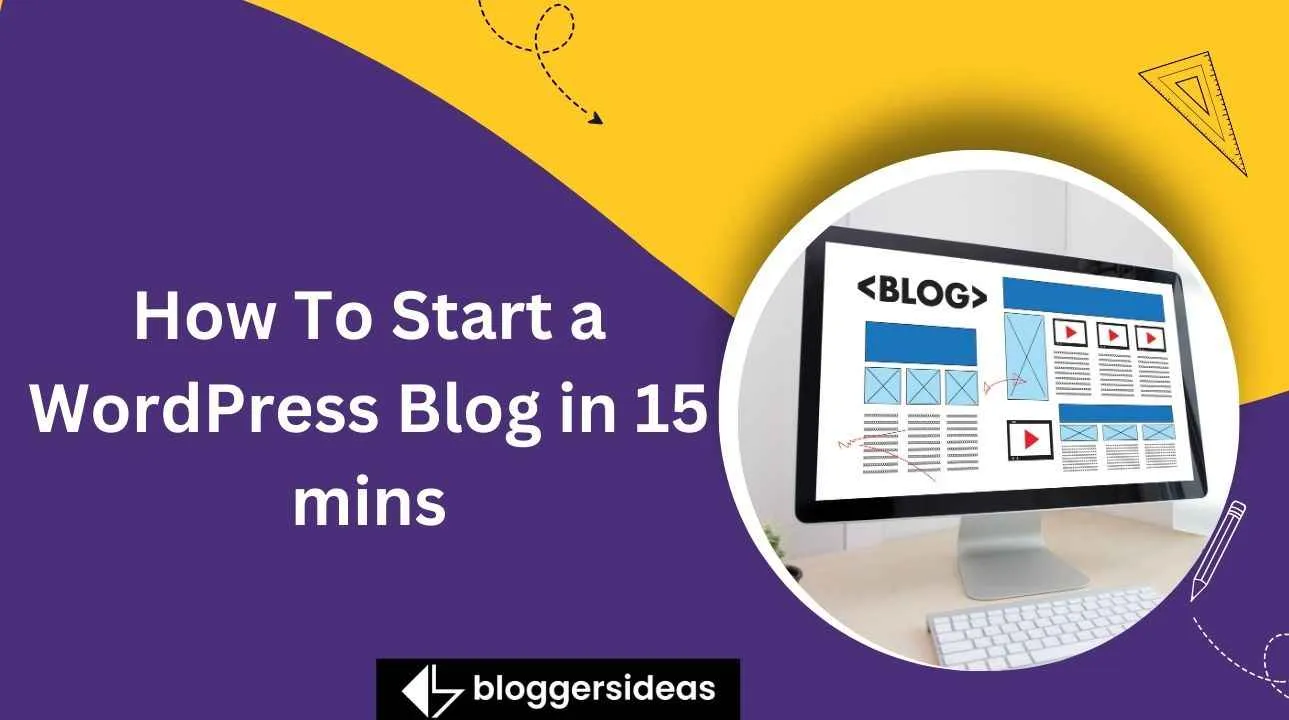


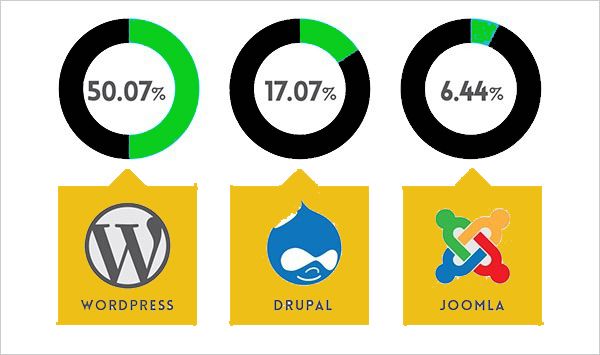



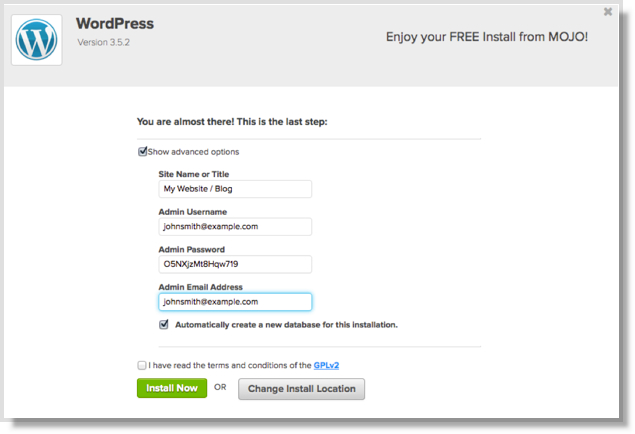
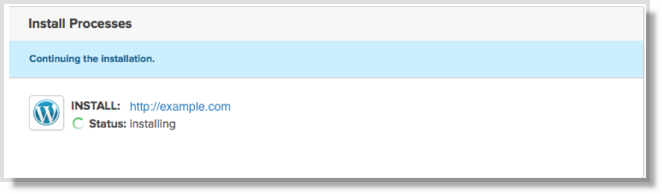

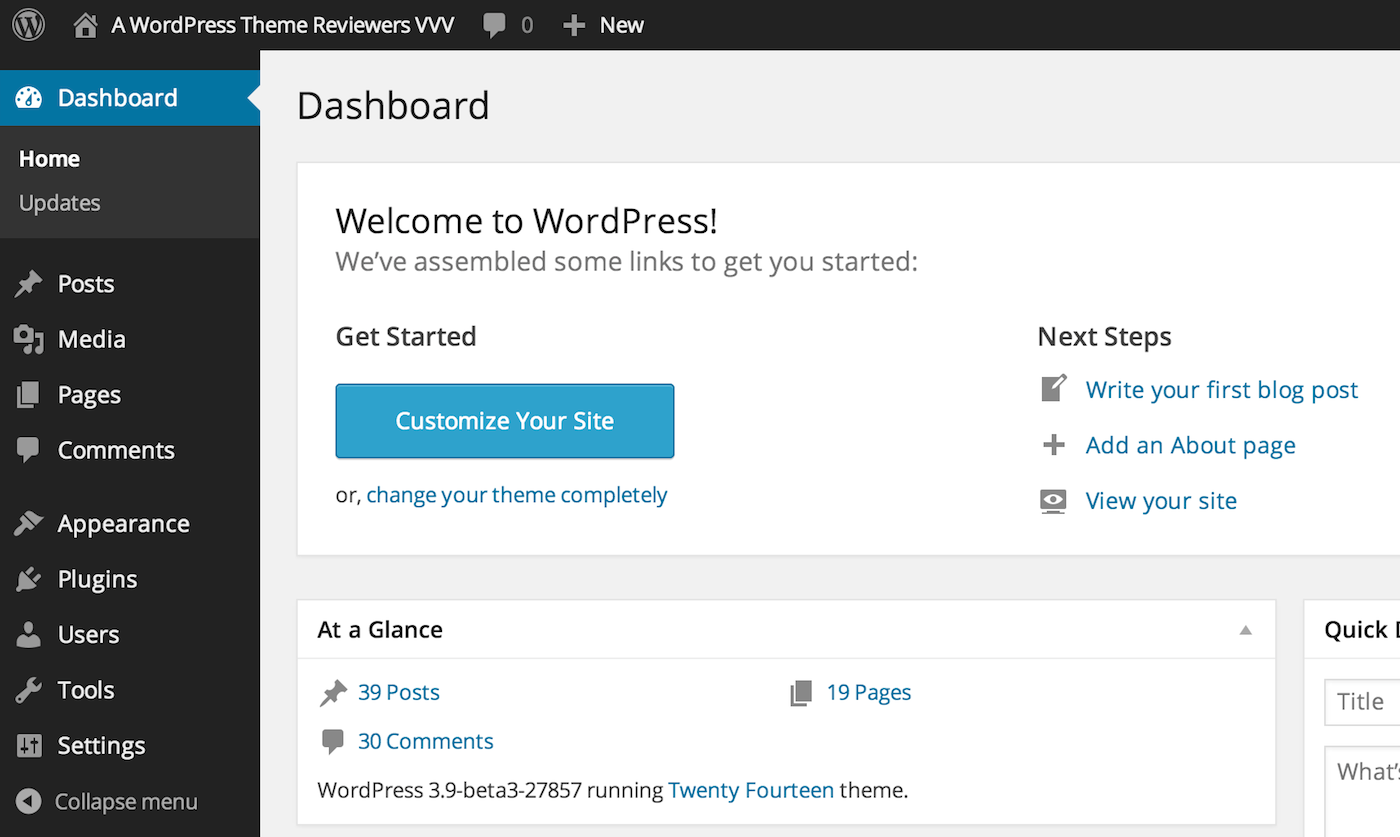
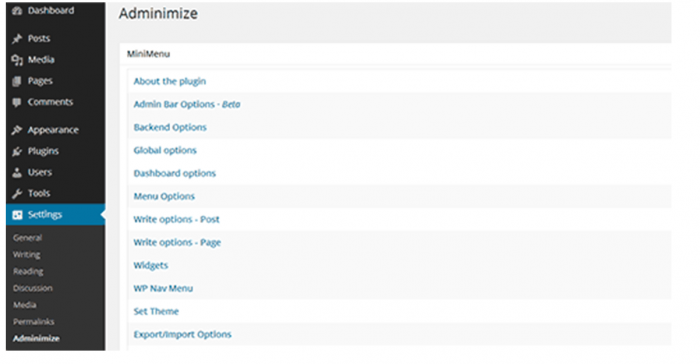

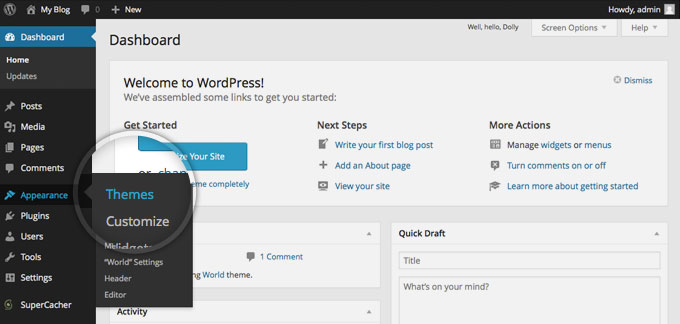
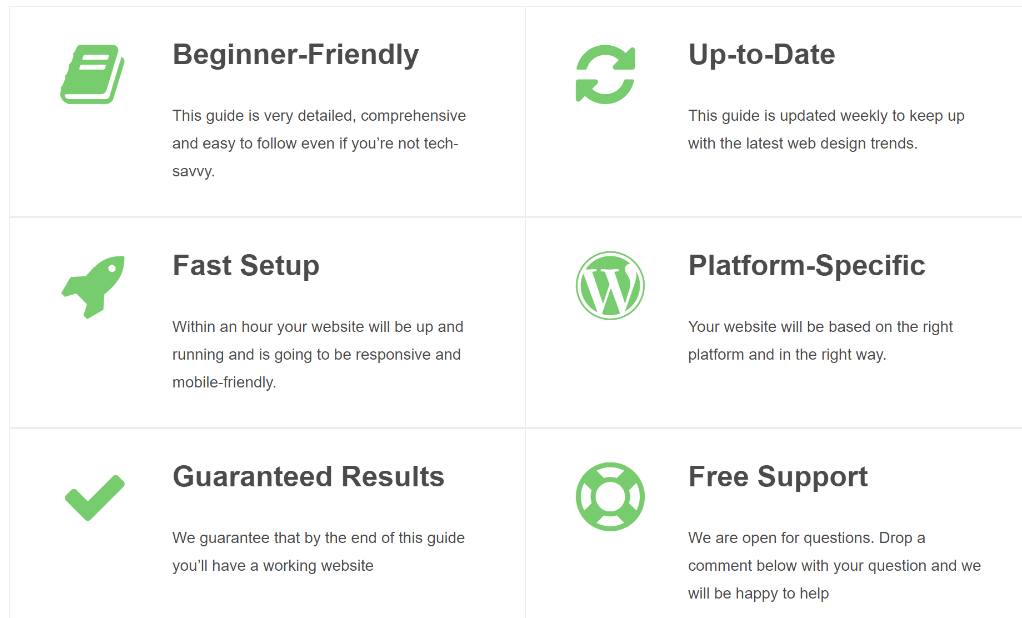
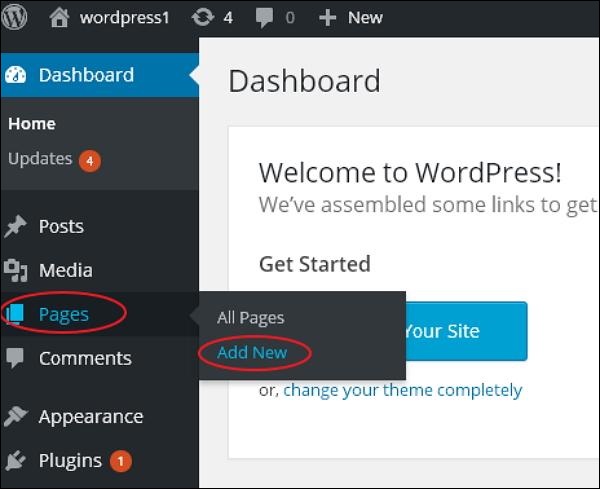
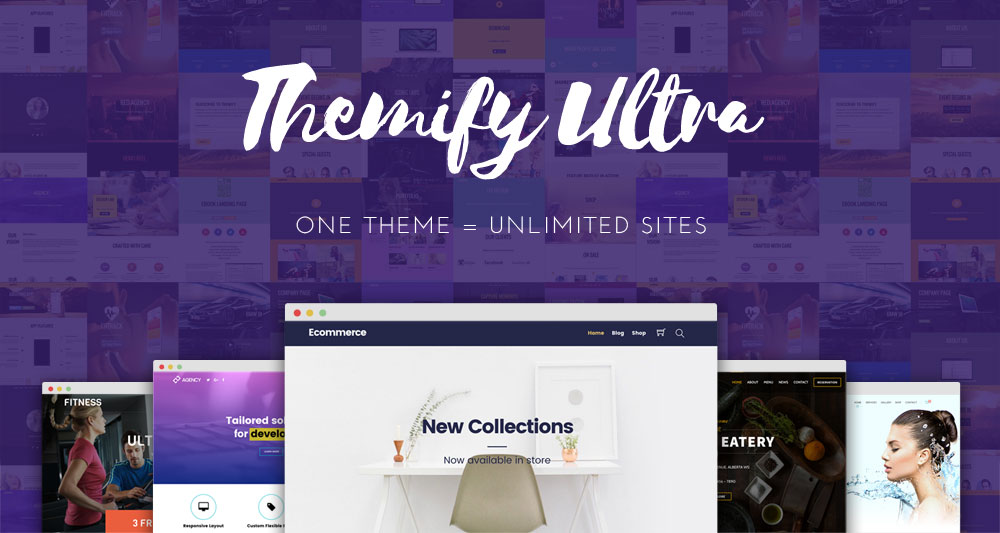

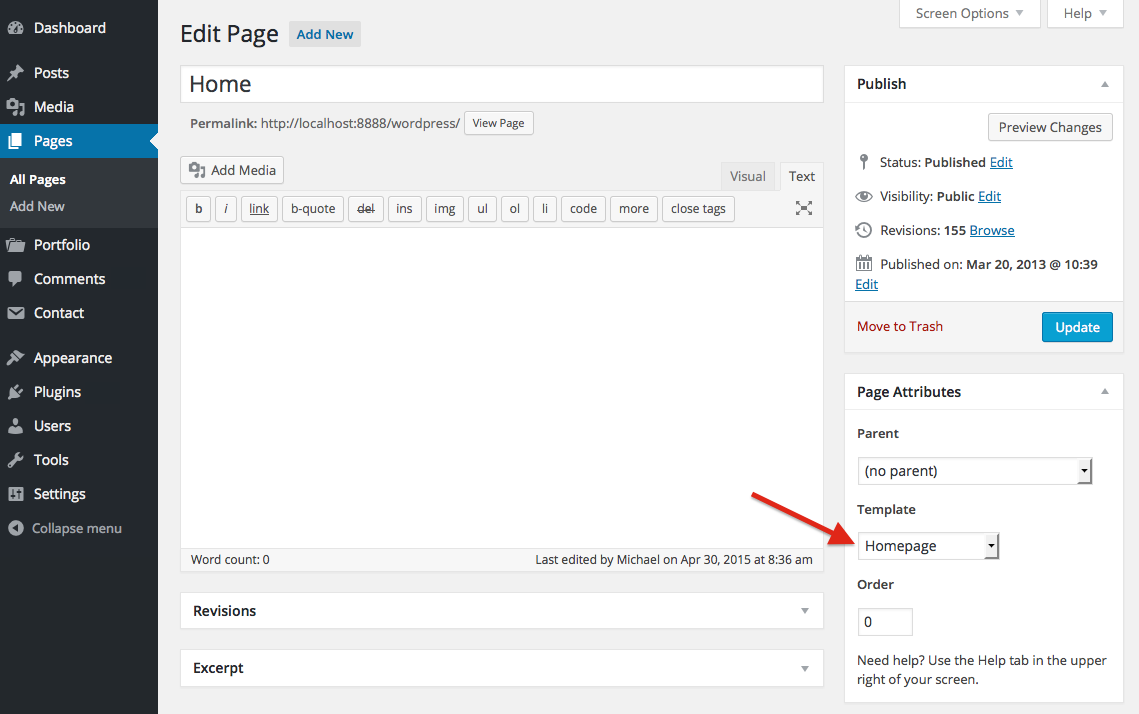
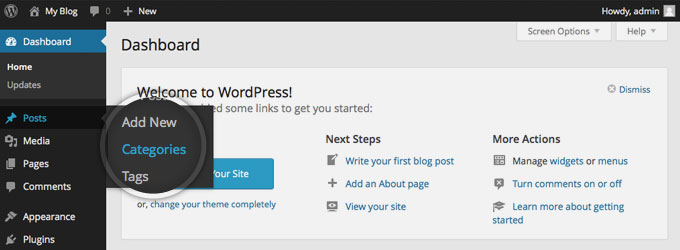
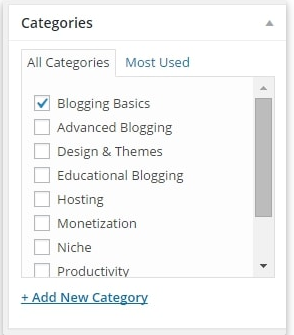
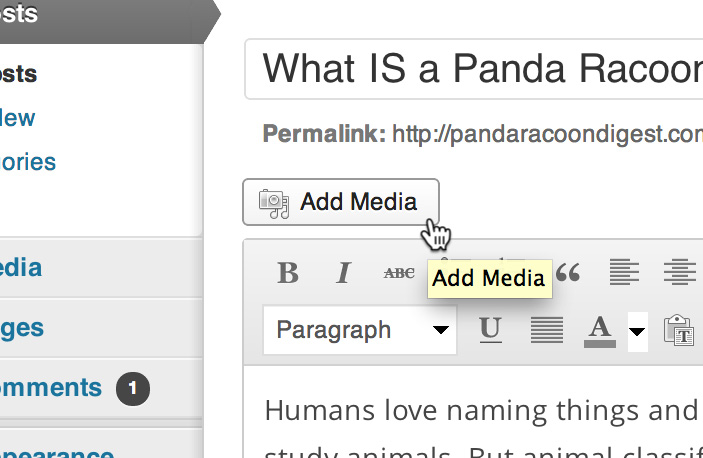
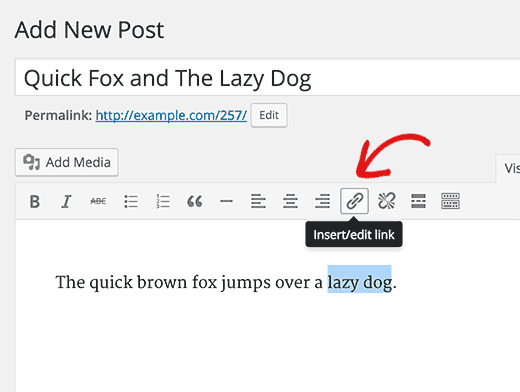
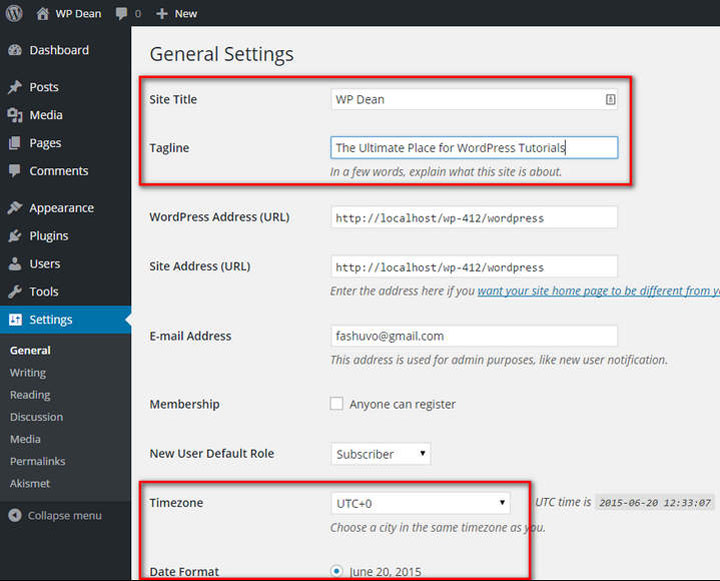
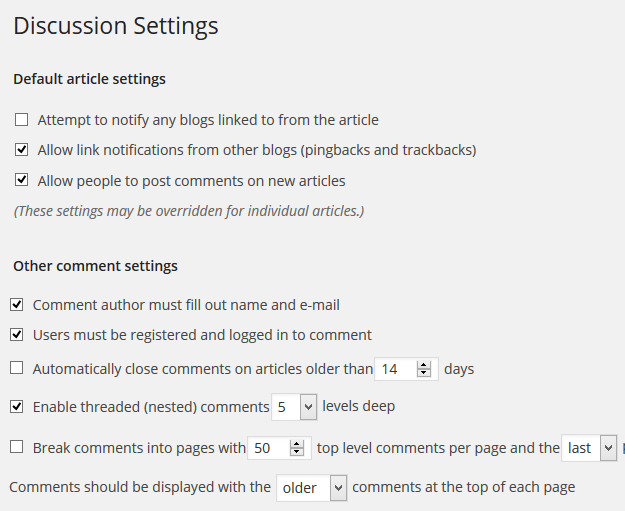
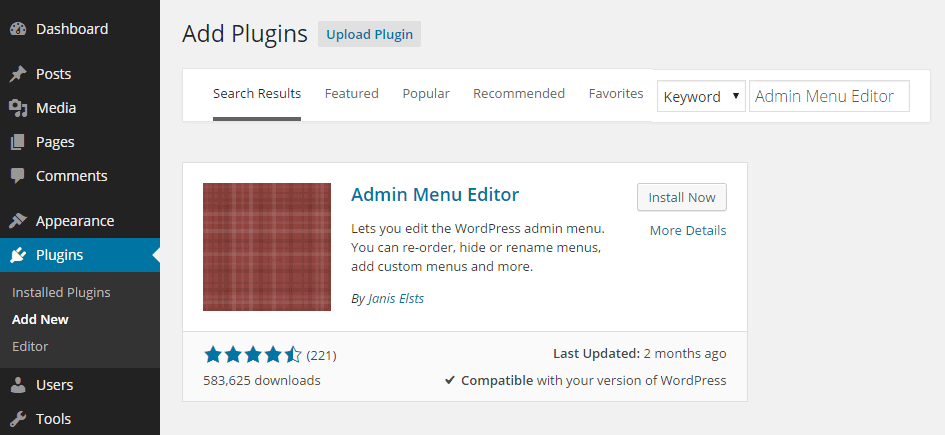
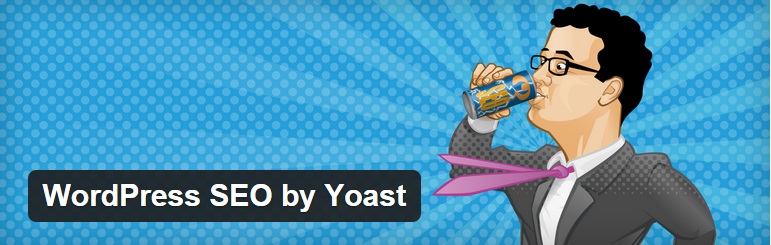
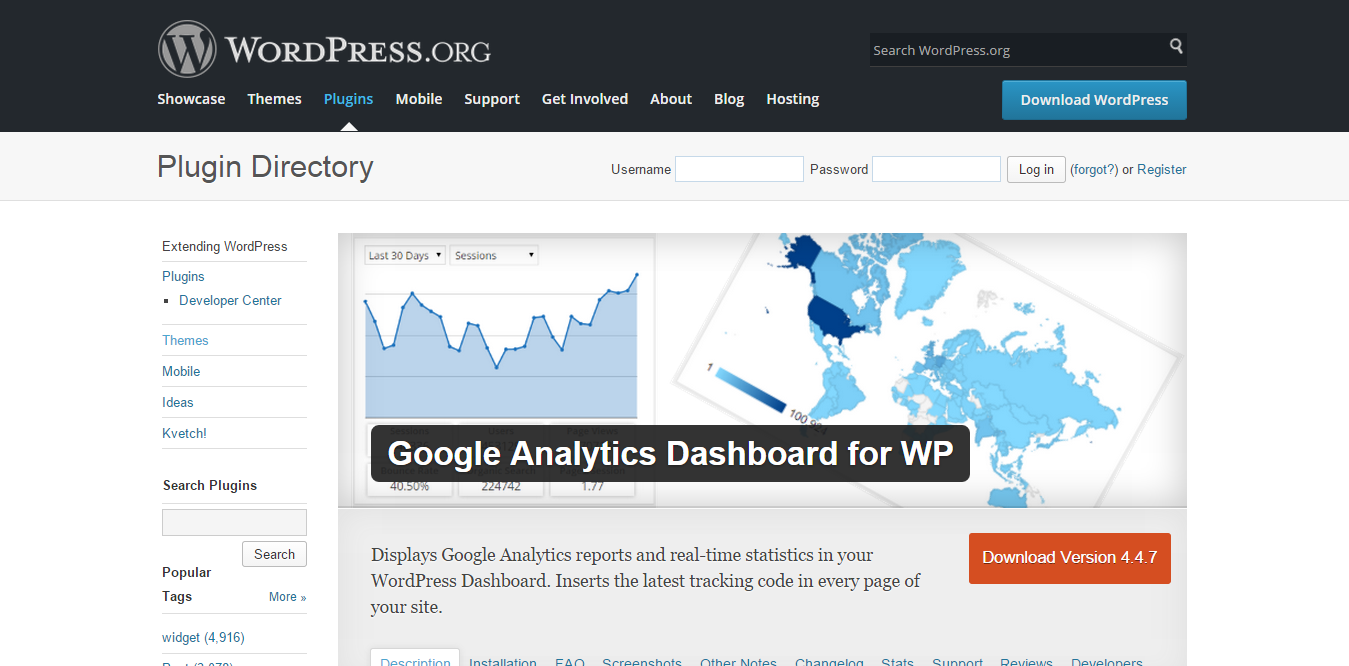
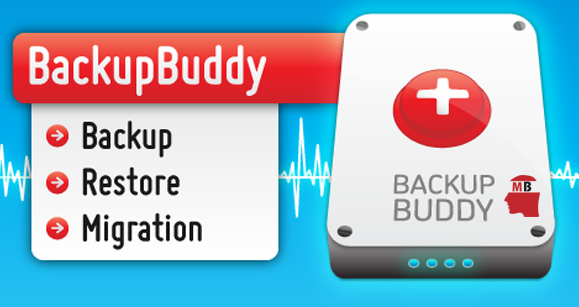
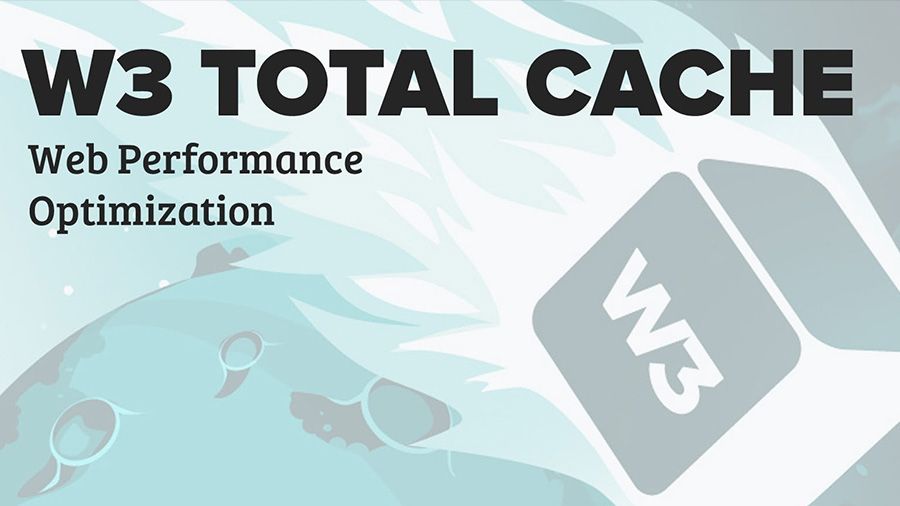
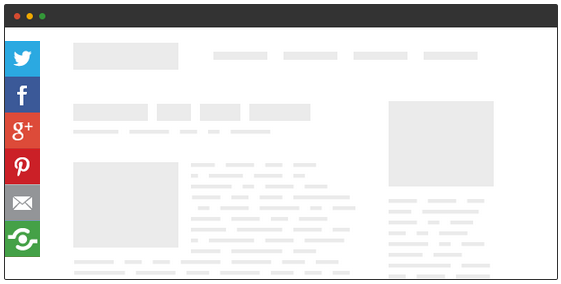
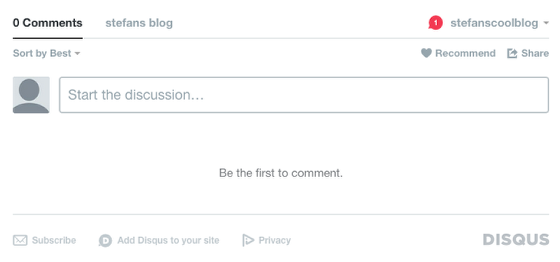
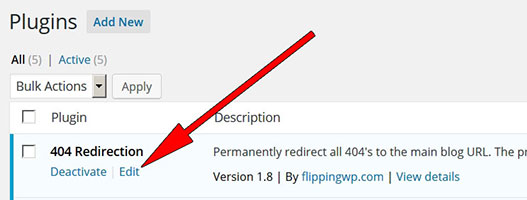
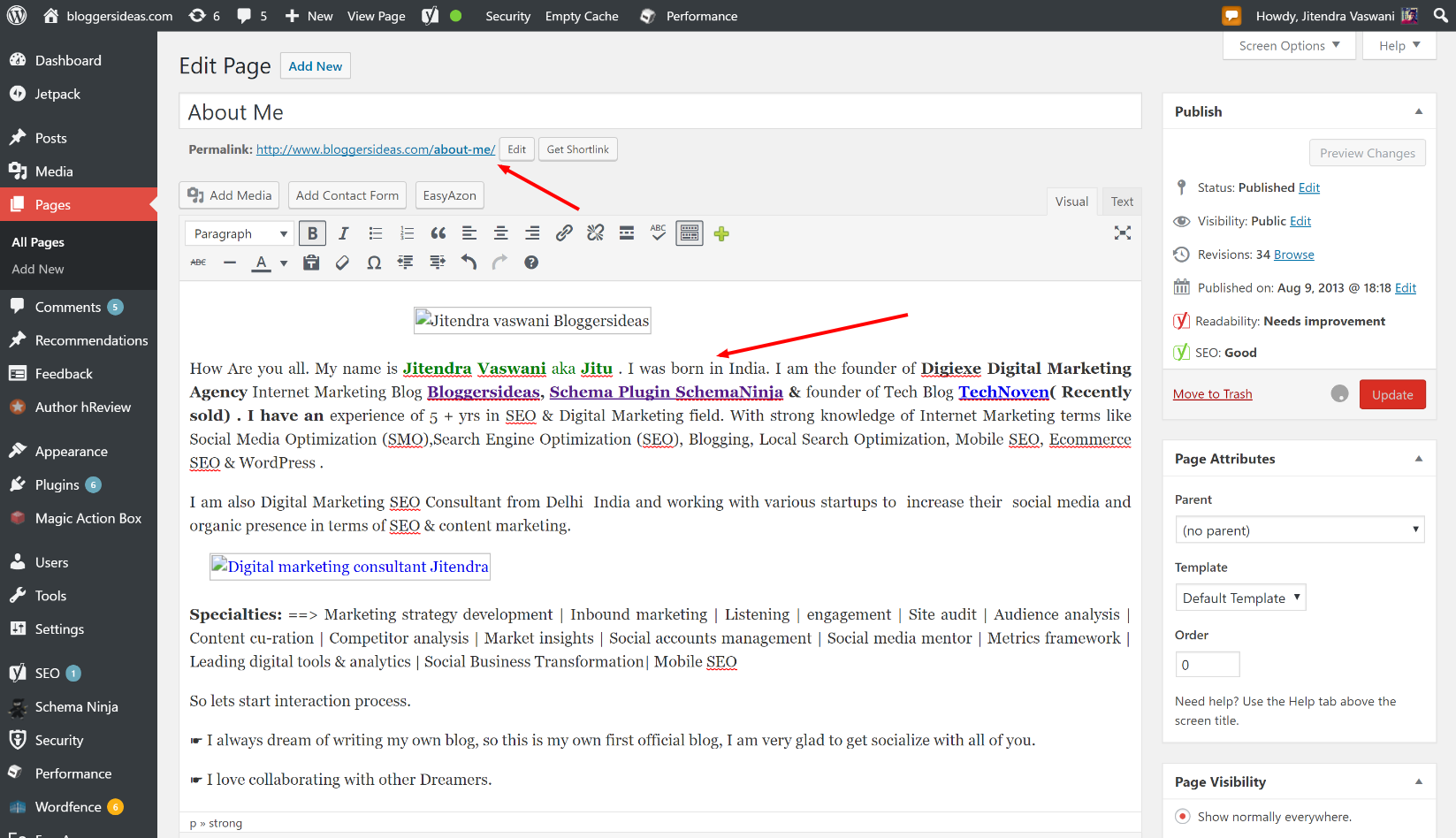
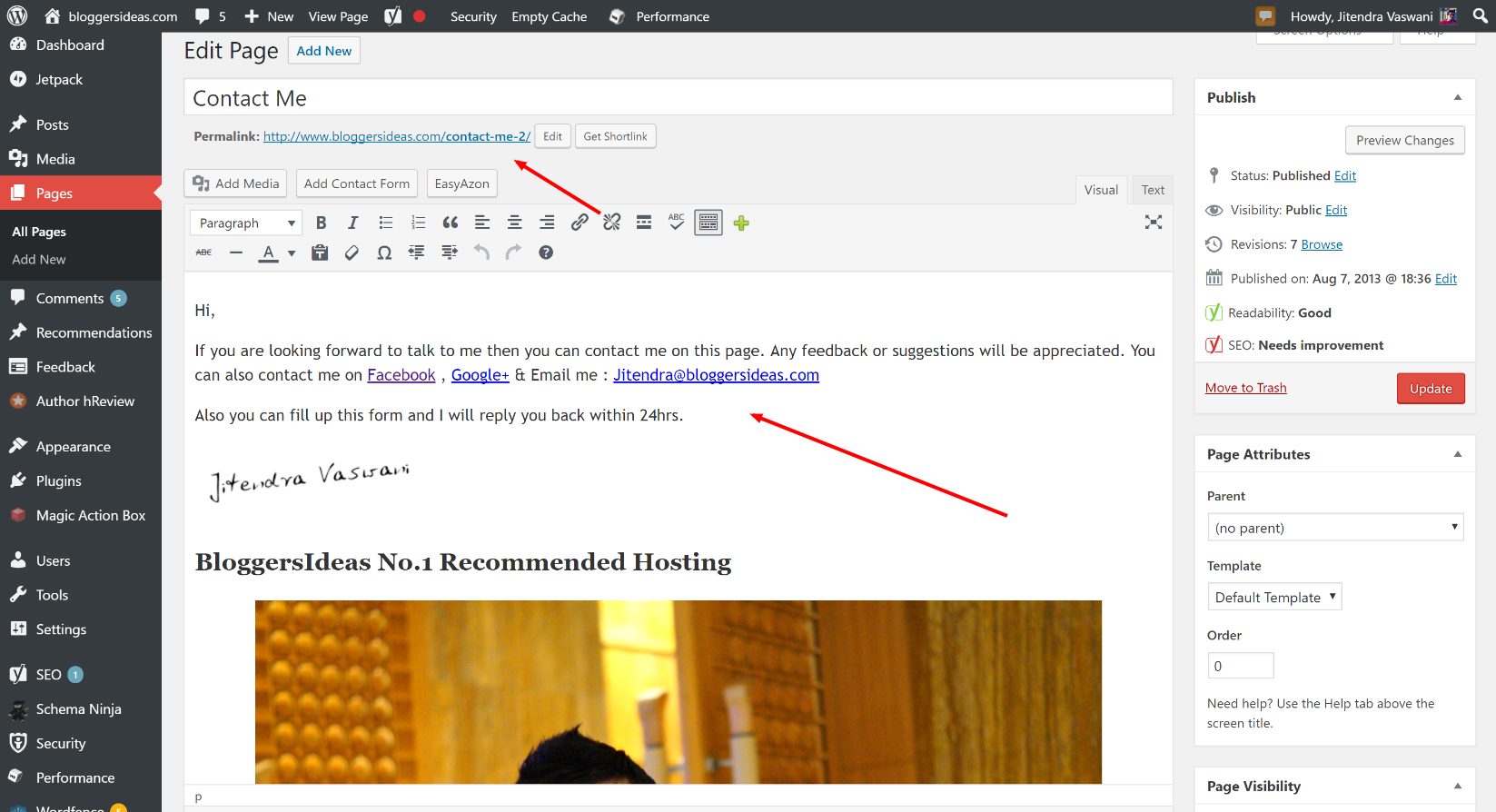

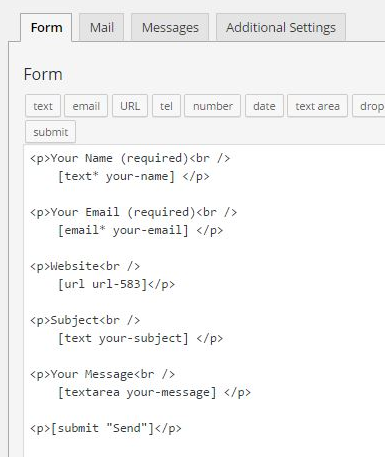
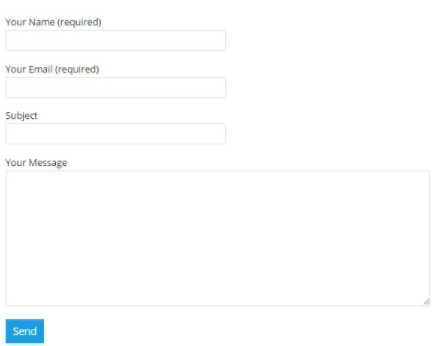
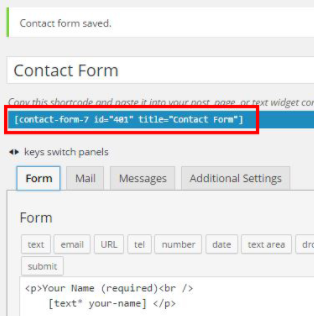



Siendo nuevo en el mundo de los blogs, realmente necesitaba una guía que me ayudara con los conceptos básicos y simples de los blogs. Y tu artículo realmente me ayudó a lograrlo. Muchas gracias.